Cara Membuat Jaringan Adhoc Di Windows 8, 8.1 Dan Windows 10
Apa Itu Adhoc?
Jaringan Ad hoc merupakan salah satu dari jenis Wireless Local Area Network (WLAN) jaringan ini terdiri dari beberapa node yang saling berkomunikasi secara langsung satu sama lain, jaringan ini biasanya digunakan untuk sharing file antara 1 perangkat dengan perangkat lainnya dalam ruangan dengan jarak yang tidak terlalu luas, jaringan ini juga sering digunakan oleh para gamers yang ingin bermain game multiplayer (banyak pemain).
Kamu tidak perlu menggunakan Access Point untuk dapat melakukan share file atau bermain game secara group. Dengan menggunakan jaringan adhoc kamu sudah dapat melakukan ke-2 hal tersebut. Jaringan adhoc hanya menggunakan Wifi Adapter atau Wifi internal pada laptop untuk dapat memancar kan sinyal radio. Ini merupakan cara alternative yang harus kamu ketahui sebagai pengguna os windows.
berbeda dengan windows 7 yang memiliki fasilitas adhoc, serta dapat di set dengan mudah, pada windows 8, 8.1 dan 10 tidak memiliki fasilitas untuk membuat jaringan adhoc. Tapi kamu gak usah khawatir, Buat kamu yang menggunakan windows 8, 8.1, dan 10 kamu dapat membuat jaringan adhoc menggunakan cara berikut.
Langkah-Langkah Membuat Jaringan Adhoc
Langkah Pertama :
- Buka Command Prompt (CMD) dengan cara, tekan Ctrl + R > ketik cmd > Enter.
- Kemudian ketikkan perintah "netsh wlan set hostednetwork mode=allow ssid=NAMA_SSID key=PASSWORD" > enter
- Setelah jalankan virtual hosted network menggunakan perintah "netsh wlan start hosted network".
- Lalu Pastikan pada Windows Network Connection sudah muncul adapter baru yang, labelnya mungkin akan berbeda misalnya punya saya “Local Area Network*15, seperti gambar di bawah ini.
2. Langkah ke-2
Share hostednetwork yang sudah dibuat tadi, caranya yaitu :
- Klik kanan Local Area Network*15 > pilih Properties.
- Setelah itu pilih tab Sharing, lalu jangan lupa ceklist pada "Allow other network users to connect through this computer's Internet connection".
3. Langkah ke-3
Setting ip pada jaringan adhoc
- klik pada Local Area Network*15 > pilih properties > pilih Internet Protocol version 4 (TCP/IPv4) .
- Masukkan IP. Kamu bebas memasukkan ip sesuai keinginan dan kebutuhan, umumnya ip yang digunakan ip class c /24.
- Klik Ok > klik Ok lagi > Close.
Langkah-Langkah Sharing File Menggunakan Adhoc
- Langkah Pertama
Koneksikan laptop client yang akan menerima file yang telah di sharing, dengan cara Klik Ssid Adhoc yang telah dibuat > Connect.
- Langkah ke-2
Tekan Ctrl + R > Masukkan IP dengan back slash didepannya, dari laptop yang melakukan sharing file > Enter.
- Langkah ke-3
Kamu sudah bisa mengcopy file yang sudah dishare.
Sekian tutorial dari saya, semoga tutorial yang saya sampaikan mengenai cara membuat jaringan adhoc di windows 10, dapat bermanfaat. Selamat mencoba!!



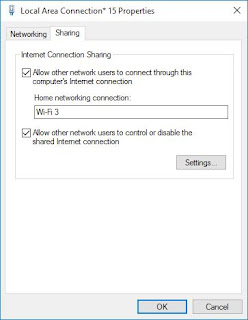
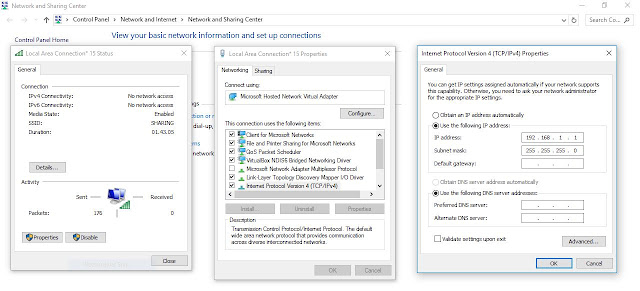


makasih min
ReplyDeletepower supply teknisi hp
Ini windows 8 sama 10 tutorial nya sama?
ReplyDeleteTerima kasih atas informasinya, yuk kunjungi juga UNIMUDA Sorong
ReplyDeletenice info nih gan,kunjungi juga UNIMUDA Sorong
ReplyDeletebagus sekali.trimakasih infonya :cek juga ya
ReplyDeleteHow does the process of creating an ad-hoc network align with the user interface and options available in Windows 8, 8.1, and Windows 10? greeting : https://jakarta.telkomuniversity.ac.id/global-webinar-v-2-iot-for-societal-good/
ReplyDelete